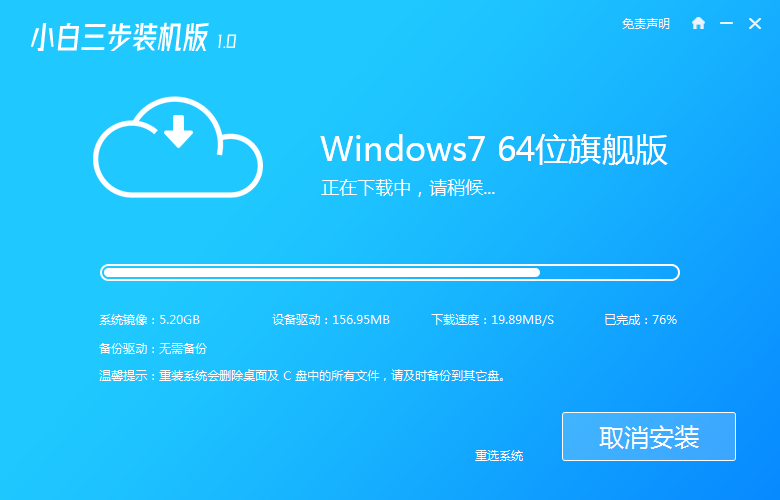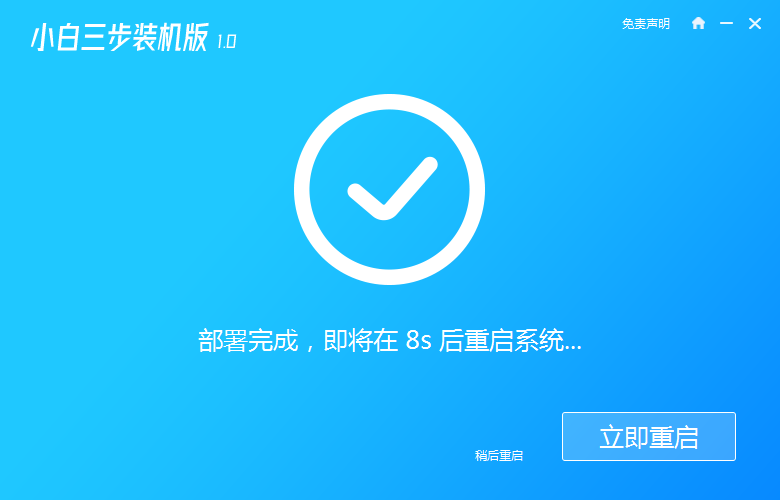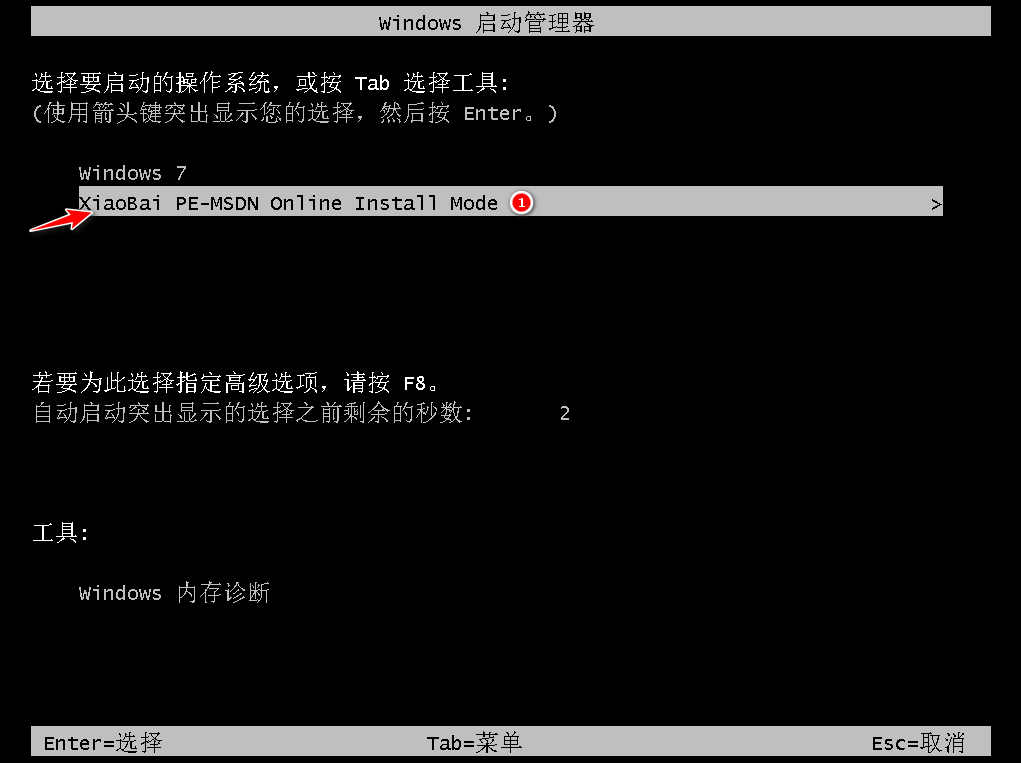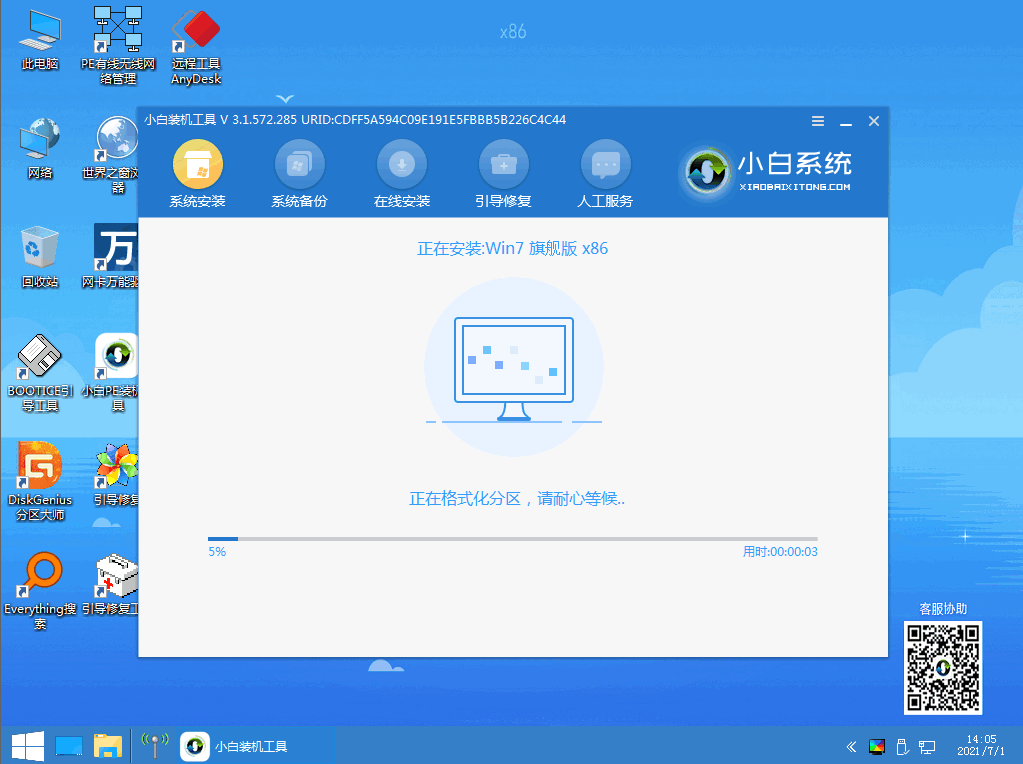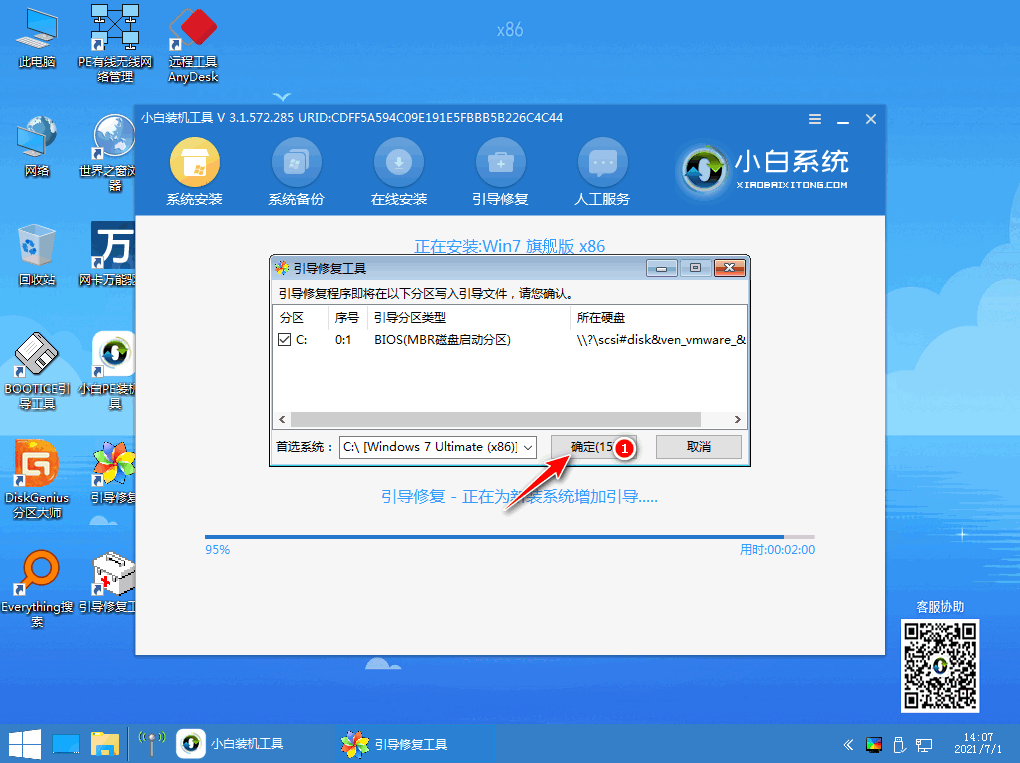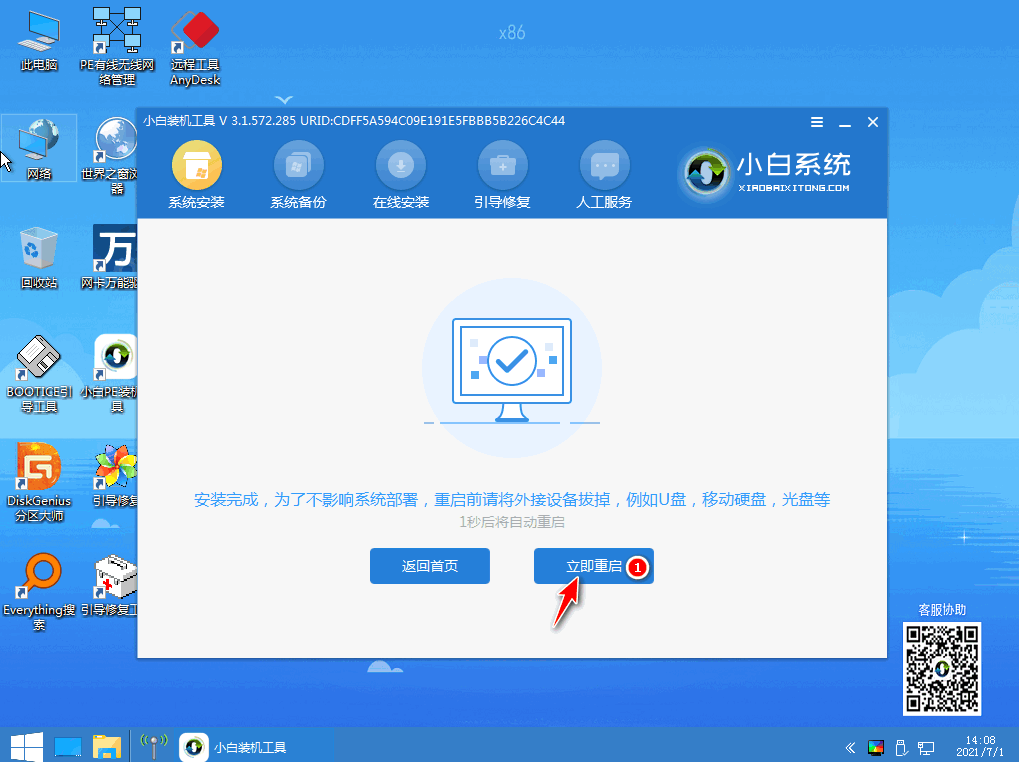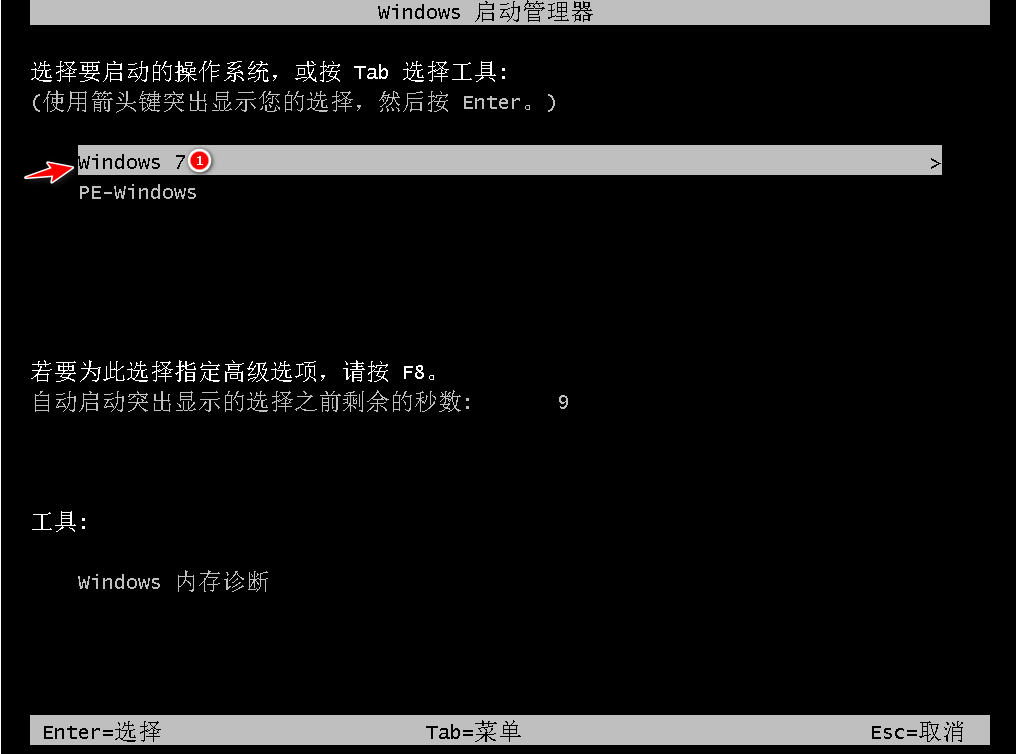コンピューターに障害が発生し、解決が難しい場合は、この時点でシステムを再インストールすることを選択します。win7 システムを再インストールする際、コンピューターの実行中にシステムをダウンロードして再インストールすることも選択できますしかし、自分で win7 システムを再インストールするにはどうすればよいでしょうか? 以下では、エディターが win7 システムの再インストールに関するステップバイステップのチュートリアルを提供します。
Win7 再インストール システム手順:
1. まず、Xiaobi 公式 Web サイトに入り、Xiaobi の 3 ステップ インストール バージョンをダウンロードします。公式 Web サイトのアドレス: http:/ /www .xiaabaixitong.com/インストールが完了したら、ソフトウェアを開き、再インストールする必要があるシステムを選択して、[今すぐ再インストール] ボタンをクリックします。
2. システムイメージファイルのダウンロードを開始します。この時点では、辛抱強く待つだけです。
3.ダウンロードが完了すると、コンピュータを再起動するように求められますので、「今すぐ再起動」ボタンを手動でクリックする必要があります。スタートアップ項目ページに入り、2 番目のオプション「Xiaobi PE」システム Enter を選択します。 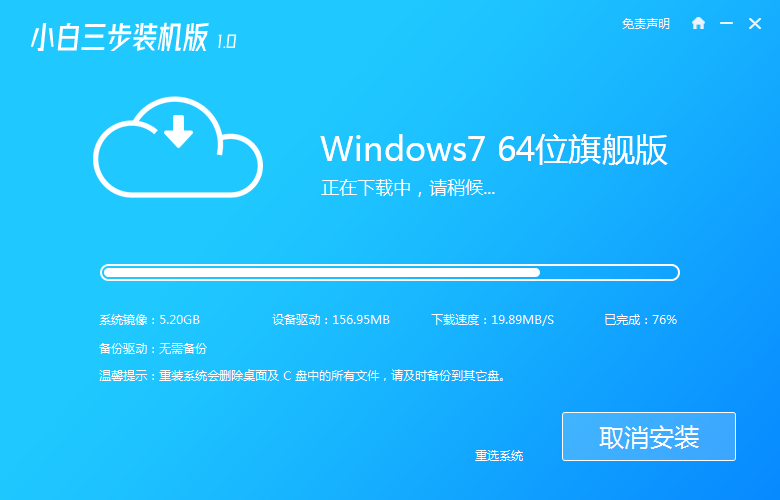
5. デスクトップに入ったら、Xiaobi の 3 ステップ インストール バージョンを開きます。インストール環境とインストール イメージ ファイルが自動的に検出されます。 . 必要なのは、ただ辛抱して待つことだけです。 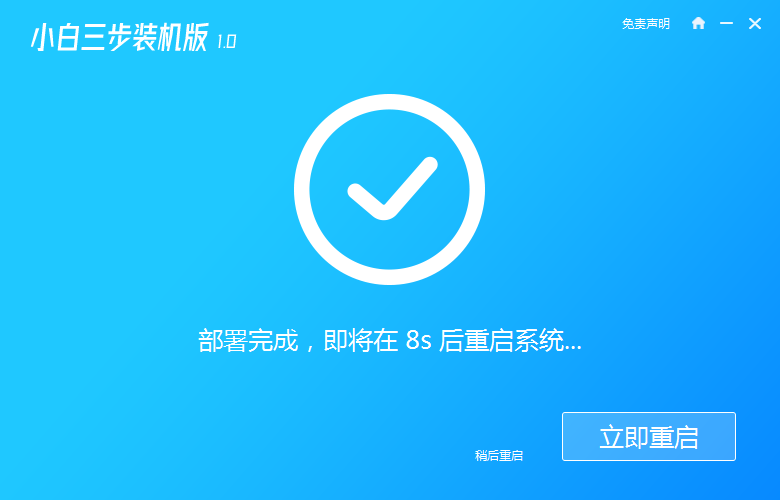
6. システム ディスクのターゲット パーティションを選択します (デフォルトでは C ドライブを選択し、[OK] をクリックします)。 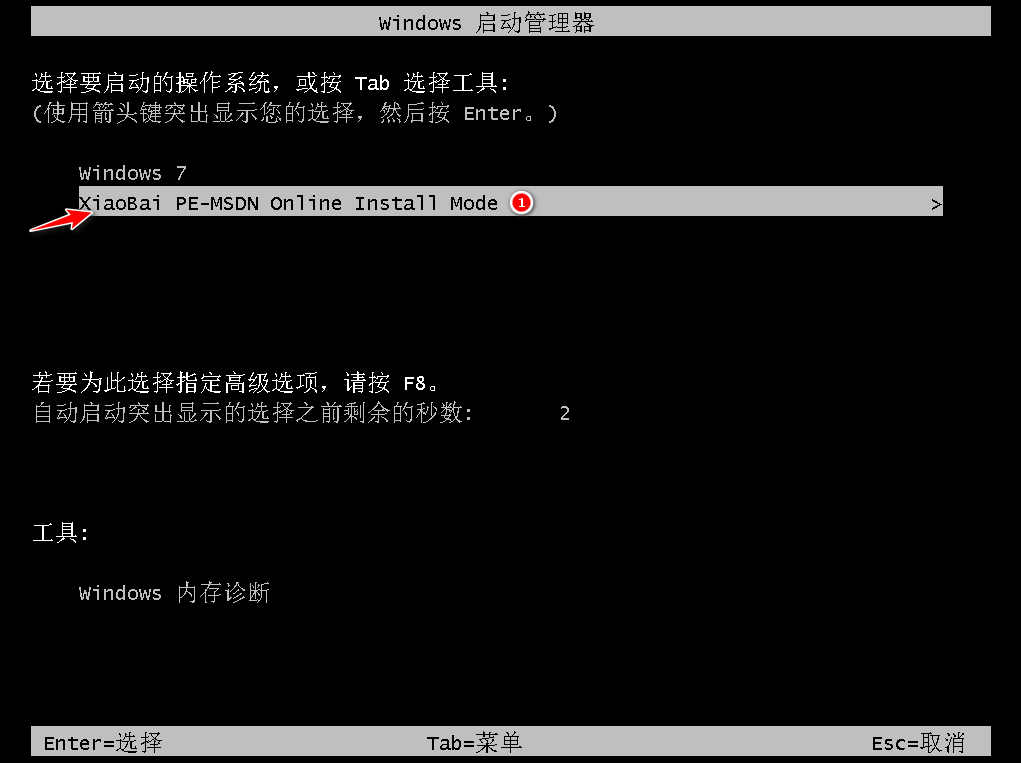
7. インストールが完了したら、コンピューターを再度再起動する必要があります。[今すぐ再起動] をクリックします。 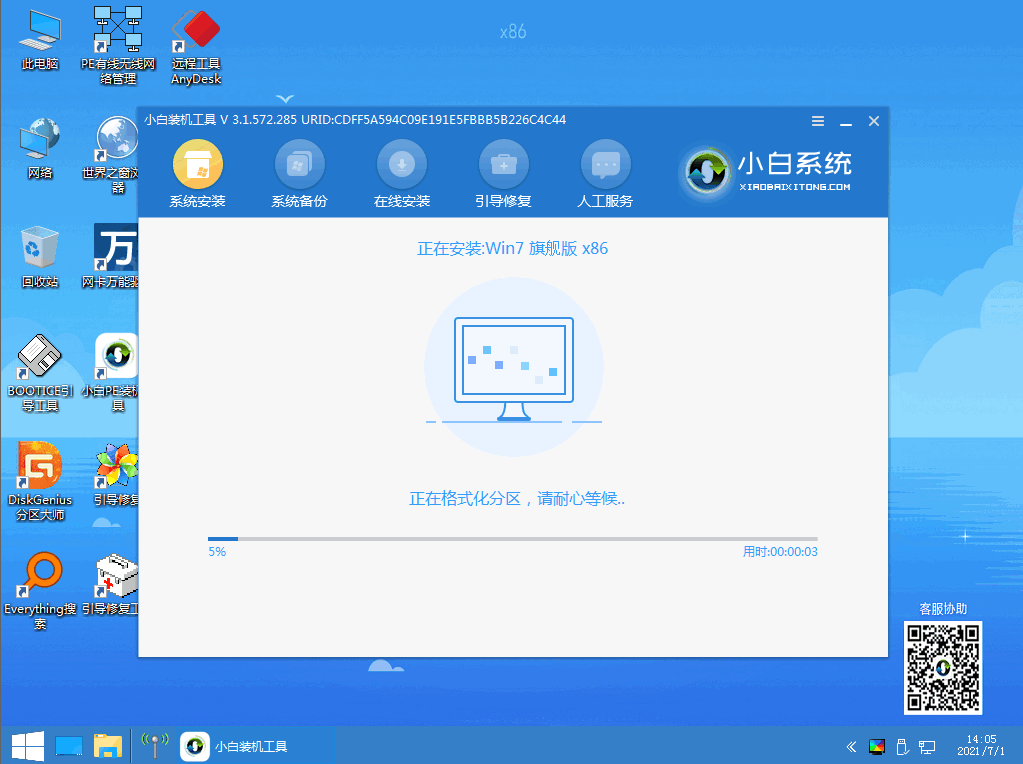
8. 再起動後、最初のオプションを選択してシステムに入ります。 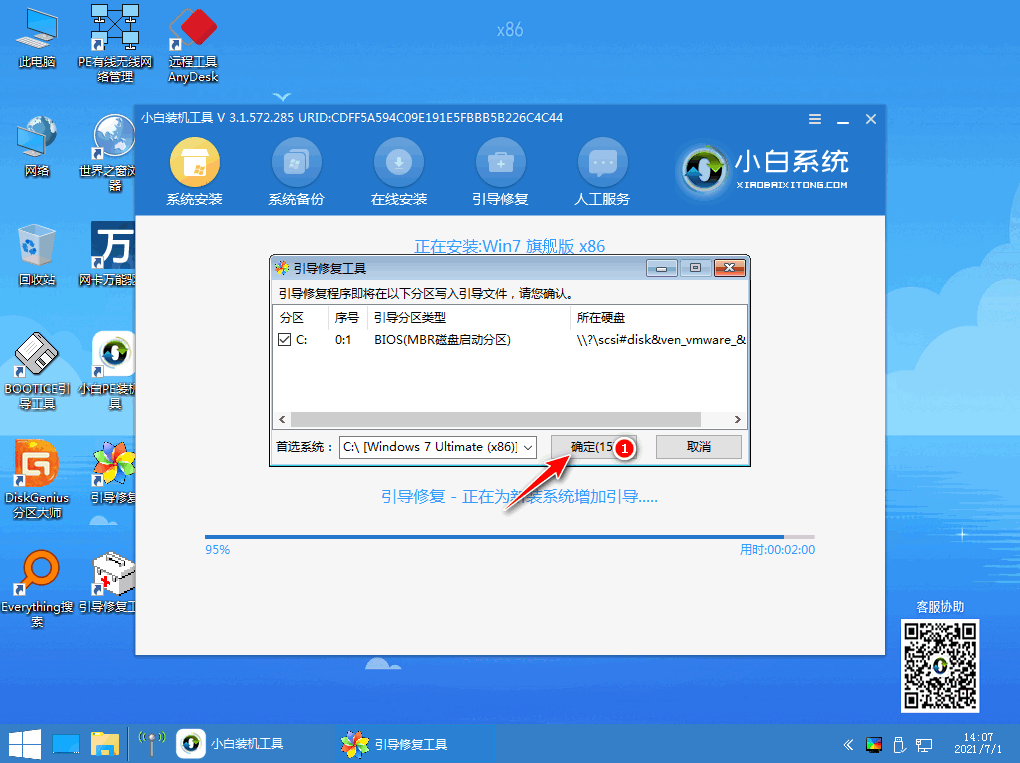
9. システム ページに入ると、インストールは成功し、使用を開始できます。 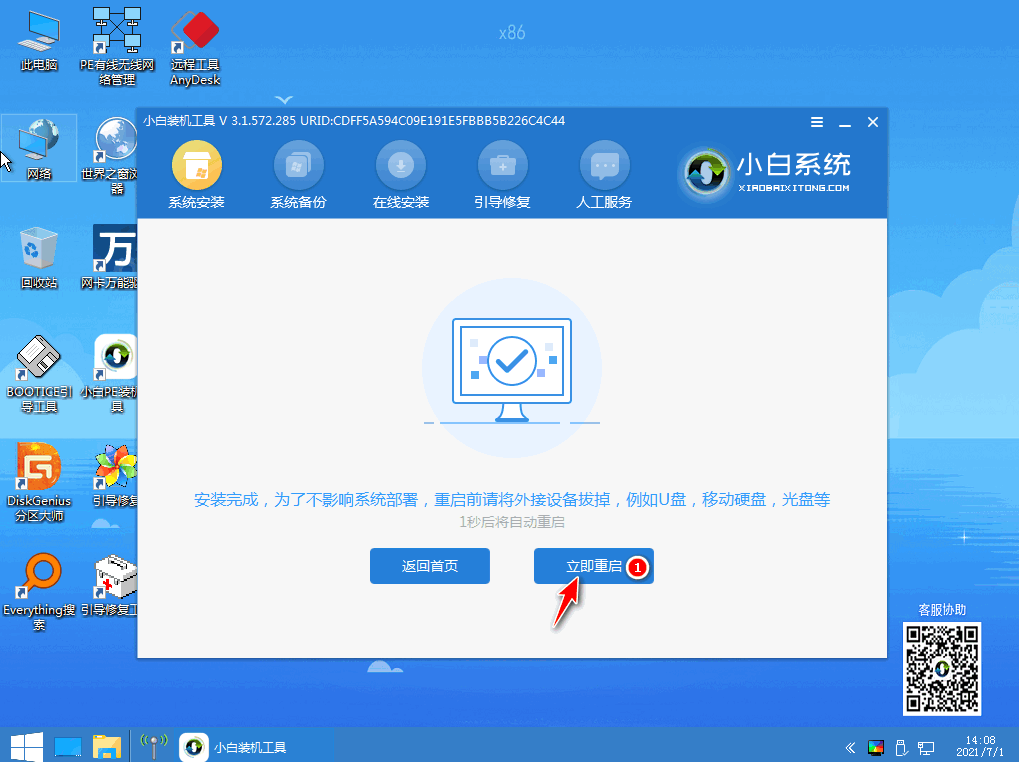
上記は win7 システムを再インストールする手順の内容です。学習しましたか?お役に立てれば幸いです。 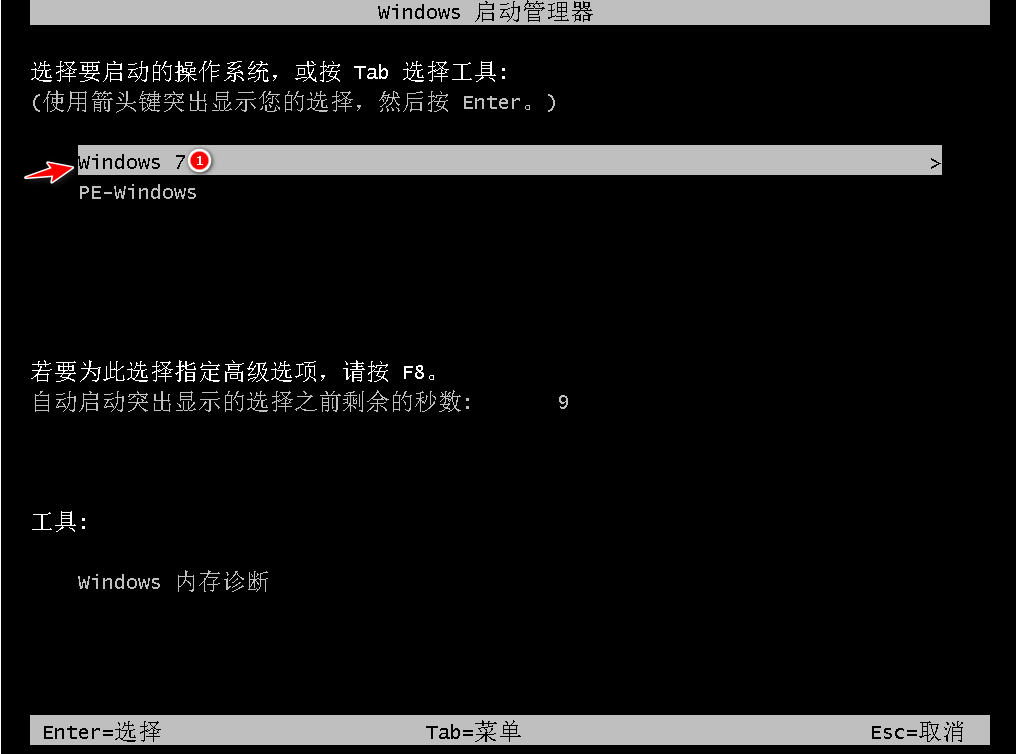
以上がwin7 システムを再インストールする手順のグラフィック デモンストレーションの詳細内容です。詳細については、PHP 中国語 Web サイトの他の関連記事を参照してください。